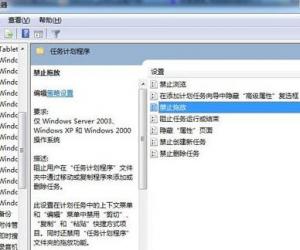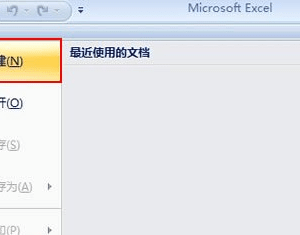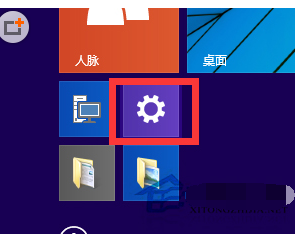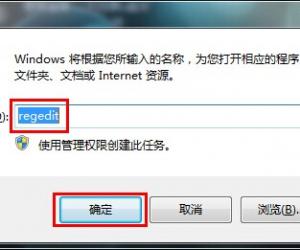WPS表格怎么加边框和底纹方法步骤 wps表格中怎么设置边框与底纹教程
发布时间:2017-04-05 09:41:05作者:知识屋
WPS表格怎么加边框和底纹方法步骤 wps表格中怎么设置边框与底纹教程。我们在使用电脑的时候,总是会遇到很多的电脑难题。当我们在遇到了需要在WPS中添加边框和底纹的时候,我们应该怎么操作呢?一起来看看吧。
首先打开准备好的表格,选中要加边框的表格区域,在开始菜单下单击如图所示的地方,点开下拉三角,单击【所有框线】。

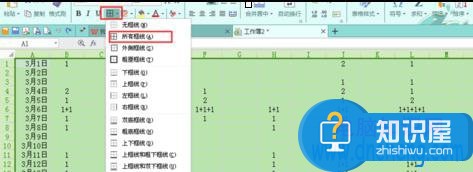
完成后所有的单元格将会有边框。

先选中要加底纹的区域,右键选择【单元格格式】,点到【底纹】选项处,设置【图案颜色】、【图案样式】以及单元格的颜色,我们将会如下图的表格。
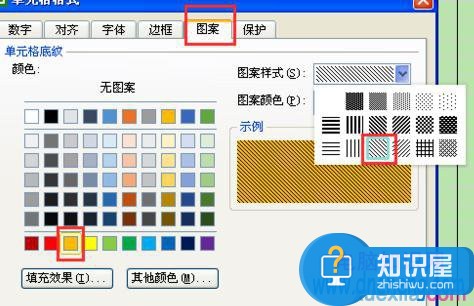
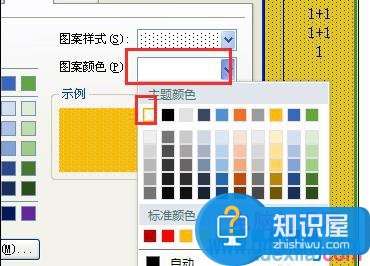

(免责声明:文章内容如涉及作品内容、版权和其它问题,请及时与我们联系,我们将在第一时间删除内容,文章内容仅供参考)
知识阅读
软件推荐
更多 >-
1
 一寸照片的尺寸是多少像素?一寸照片规格排版教程
一寸照片的尺寸是多少像素?一寸照片规格排版教程2016-05-30
-
2
新浪秒拍视频怎么下载?秒拍视频下载的方法教程
-
3
监控怎么安装?网络监控摄像头安装图文教程
-
4
电脑待机时间怎么设置 电脑没多久就进入待机状态
-
5
农行网银K宝密码忘了怎么办?农行网银K宝密码忘了的解决方法
-
6
手机淘宝怎么修改评价 手机淘宝修改评价方法
-
7
支付宝钱包、微信和手机QQ红包怎么用?为手机充话费、淘宝购物、买电影票
-
8
不认识的字怎么查,教你怎样查不认识的字
-
9
如何用QQ音乐下载歌到内存卡里面
-
10
2015年度哪款浏览器好用? 2015年上半年浏览器评测排行榜!